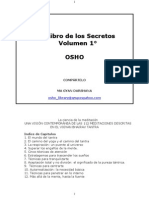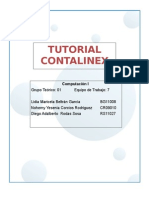Atyro Manual Del Usuario
Atyro Manual Del Usuario
Cargado por
sdfhsdkfhksCopyright:
Formatos disponibles
Atyro Manual Del Usuario
Atyro Manual Del Usuario
Cargado por
sdfhsdkfhksDescripción original:
Derechos de autor
Formatos disponibles
Compartir este documento
Compartir o incrustar documentos
¿Le pareció útil este documento?
¿Este contenido es inapropiado?
Copyright:
Formatos disponibles
Atyro Manual Del Usuario
Atyro Manual Del Usuario
Cargado por
sdfhsdkfhksCopyright:
Formatos disponibles
Banco de Previsin Social
INSTITUTO DE SEGURIDAD SOCIAL
Asesora Tributaria y Recaudacin
ATYRO
Versin 1.0
Manual del Usuario
ATYRO Manual del Usuario
N. PG: 1 / 29
Banco de Previsin Social
INSTITUTO DE SEGURIDAD SOCIAL
Asesora Tributaria y Recaudacin
INTRODUCCIN
ATYRO es un software proporcionado gratuitamente por el Banco de Previsin Social, a efectos
de facilitar a los contribuyentes la presentacin de sus declaraciones al sistema de Recaudacin
Nominada.
Las declaraciones que el usuario puede generar a partir de este software incluyen: la Nmina
Mensual de los Trabajadores, declaraciones de Rectificativas y declaraciones de Deducciones al
Impuesto a la Renta de las Personas Fsicas (IRPF).
Una vez confeccionadas las declaraciones en el software, el usuario est habilitado a:
Imprimir las declaraciones a efectos de su presentacin en formato papel en las
dependencias de ATyR.
Generar archivos electrnicos para su presentacin en disquete o su envo por la Web
(Conexin Remota).
Al mismo tiempo, todas las declaraciones creadas a travs de ATYRO permanecen almacenadas
en el PC del usuario, por lo que son accesibles en cualquier momento y sirven de base para la
generacin de las siguientes declaraciones. De esta forma, se facilita la tarea de confeccionar las
declaraciones, al evitarse el ingreso repetitivo de datos.
Y para facilitar an mas la tarea del usuario, el software es compatible con los programas
anteriormente desarrollados por el BPS, lo que permite al sistema importar las declaraciones
generadas con los programas Hermes y ConexinBPS. De esta manera se podr realizar en
forma sencilla la migracin de la base de datos utilizadas por los sistemas mencionados al nuevo
software ATYRO.
Adicionalmente, le recomendamos solicitar a travs del mail atyro@bps.gub.uy la ltima
nmina validada, a efectos de comenzar a trabajar en ATYRO a partir de ella. De esta forma,
tendr la seguridad de generar las nuevas nminas a partir de datos correctos y validados
por BPS, evitndose as errores y demoras al momento de la presentacin.
Este software permite tambin su fcil actualizacin por parte del usuario: solo es necesario
disponer de una conexin a Internet. De esta forma, el mdulo de actualizacin comprobar si
existe una nueva versin del software y descargar e instalar las actualizaciones con una mnima
intervencin del usuario.
A lo largo de esta manual, se describir el proceso de generacin de cada tipo de declaracin,
atendiendo a los siguientes puntos principales:
Generar Nminas Mensuales de los trabajadores
Generar Rectificativas
Generar declaraciones de Deducciones al IRPF
Imprimir y Exportar las declaraciones generadas a un archivo
ATYRO Manual del Usuario
N. PG: 2 / 29
Banco de Previsin Social
INSTITUTO DE SEGURIDAD SOCIAL
Asesora Tributaria y Recaudacin
Contenido
CONCEPTOS BSICOS..................................................................................................... 4
1.
Ventana principal de ATYRO ...................................................................................................................4
2.
Navegacin y controles ............................................................................................................................5
NMINAS............................................................................................................................ 8
3.
Administracin de nminas .....................................................................................................................8
3.1. Consulta de Nminas ...........................................................................................................................8
3.2. Mantenimiento de Nminas .................................................................................................................9
4.
Generacin de nminas .........................................................................................................................10
RECTIFICATIVAS ............................................................................................................. 12
5.
Administracin de Rectificativas ...........................................................................................................12
5.1. Consulta de Rectificativas ..................................................................................................................12
5.2. Mantenimiento de Rectificativas ........................................................................................................13
6.
Generacin de Rectificativas .................................................................................................................14
DEDUCCIONES ................................................................................................................ 16
7.
Administracin de Deducciones ...........................................................................................................16
7.1. Consulta de Declaraciones de Deducciones .....................................................................................16
7.2. Mantenimiento de Declaraciones de Deducciones ............................................................................17
8.
Generacin de Deducciones ..................................................................................................................18
MANTENIMIENTO ............................................................................................................ 24
9.
Mantenimiento de Empresas .................................................................................................................24
9.1. Ingreso/Modificacin de datos de Empresas .....................................................................................25
10.
Mantenimiento de Personas ...............................................................................................................26
10.1.
Ingreso/Modificacin de datos de Personas ..................................................................................27
11.
Mantenimiento de datos de Remitente ..............................................................................................28
UTILIDADES ..................................................................................................................... 29
12.
Buscar actualizaciones .......................................................................................................................29
ATYRO Manual del Usuario
N. PG: 3 / 29
Banco de Previsin Social
INSTITUTO DE SEGURIDAD SOCIAL
Asesora Tributaria y Recaudacin
Conceptos bsicos
En este captulo se presenta una introduccin al software y sus controles, as como un resumen de sus funcionalidades,
las cuales sern detalladas luego a lo largo del manual.
1.
Ventana principal de ATYRO
Al ingresar se accede a la ventana principal del sistema:
Fig. 1 Ventana principal.
A partir del Men de esta ventana se accede a las diferentes funcionalidades de ATYRO:
Nminas
Administracin: Permite consultar las nminas existentes en la base de datos del sistema. A partir de esta
funcionalidad, es posible seleccionar una nmina existente a partir de la cual generar la nmina del mes
siguiente, o bien modificar, eliminar e imprimir las declaraciones, as como tambin importar y exportar una
nmina desde y hacia un archivo.
Generacin: Despliega un formulario de nmina en blanco a ser llenado por el usuario. Una vez completados
los datos, la nmina as generada se podr imprimir y exportar a un archivo, y quedar registrada en la base
del sistema.
Rectificativas
Administracin: Permite consultar las rectificativas existentes en la base de datos del sistema. Esta
funcionalidad permite al usuario seleccionar una empresa para generar una nueva rectificativa, o bien
modificar, eliminar e imprimir las rectificativas existentes, as como tambin importar y exportar una rectificativa
desde y hacia un archivo.
ATYRO Manual del Usuario
N. PG: 4 / 29
Banco de Previsin Social
INSTITUTO DE SEGURIDAD SOCIAL
Asesora Tributaria y Recaudacin
Generacin: Despliega un formulario en blanco a ser llenado por el usuario. Una vez completados los datos, la
rectificativa as generada se podr imprimir y exportar a un archivo, y quedar registrada en la base del
sistema.
Deducciones
Administracin: Permite consultar las declaraciones de deducciones existentes en la base de datos del
sistema. A partir de esta funcionalidad, es posible seleccionar una empresa para generar una nueva
declaracin de deducciones, o bien modificar, eliminar e imprimir las declaraciones, as como tambin importar
y exportar una declaracin de deducciones desde y hacia un archivo.
Generacin: Despliega un formulario en blanco a ser llenado por el usuario. Una vez completados los datos, la
declaracin de deducciones as generada se podr imprimir y exportar a un archivo, y quedar registrada en la
base del sistema.
Mantenimientos
Empresas: Permite consultar las empresas existentes en la base de datos del sistema. Adicionalmente,
permite adems realizar el ingreso (alta) de nuevas empresas, as como tambin modificar los datos de las
empresas existentes o bien eliminar una empresa del sistema.
Personas: Permite consultar las personas (trabajadores, patrones, beneficiarios de deducciones) existentes en
la base de datos del sistema. Adicionalmente, permite adems realizar el ingreso (alta) de nuevas personas,
as como tambin modificar los datos de las personas existentes o bien eliminar una persona del sistema.
Remitente: Permite registrar y actualizar los datos del remitente de las declaraciones
(persona/contacto/gestora). Es de suma importancia se complete correctamente y en su totalidad los datos
requeridos, ya que ser la referencia de contacto entre Ud. y ATYR.
2.
Navegacin y controles
En esta seccin se describe el funcionamiento de los distintos controles, para una ptima usabilidad del sistema.
Teclas rpidas
Las acciones que se ejecutan al presionar o realizar un click en un botn, se pueden ejecutar tambin
presionando la tecla <Alt> + la letra subrayada en el nombre del botn. El mismo comportamiento puede ser
utilizado con los nombres de las funcionalidades existentes en el Men principal.
Tecla Ayuda <F9>
Cuando el usuario se encuentra posicionado en cualquiera de los campos que se deben completar ingresando
un cdigo, podr presionar la tecla de funcin F9 para desplegar la lista de todos los cdigos disponibles para
ese campo, con su correspondiente descripcin. El usuario podr seleccionar el valor deseado de esa lista. En
el siguiente ejemplo, se presenta el resultado de presionar la tecla F9 sobre el campo Cdigo de Exoneracin
en una declaracin de Nmina o Rectificativa:
ATYRO Manual del Usuario
N. PG: 5 / 29
Banco de Previsin Social
INSTITUTO DE SEGURIDAD SOCIAL
Asesora Tributaria y Recaudacin
Campos de texto
Todos los campos de texto de la aplicacin pueden ser seleccionados usando el mouse. Para avanzar
(navegar) por los campos presionar las teclas <Enter> o <Tab>. Y para retroceder, presionar las teclas
<Shift> + <Tab>.
Combos
Uno de los elementos usados por ATYRO son los combos de datos, que permiten acceder a la lista de los
cdigos posibles para ese campo. El usuario puede ingresar directamente el cdigo, o abrir el combo (haciendo
click en el tringulo de la derecha) y seleccionar el valor deseado de la lista que se muestra. Como en todos los
campos codificados, siempre podr tambin presionar la tecla F9 para ver la lista de valores disponibles.
Fig. 2 - Ejemplo de Combo de datos.
Navegacin en las grillas de datos
En las grillas de datos, la lnea activa (aquella en la cual el usuario est posicionado) aparecer siempre remarcada de
color azul. Al mismo tiempo, dentro de la lnea, el campo activo se presentar en color naranja, como se muestra en la
figura a continuacin:
Fig. 3 - Ejemplo de grilla de datos
Al igual que en las cajas de texto, se puede navegar por estos campos con las teclas <Enter> o <Tab>. Tambin
debern utilizarse esas teclas para confirmar el ingreso de un valor en las celdas.
Y como en cualquier campo codificado, aqu tambin se podr utilizar la tecla de funcin <F9> para obtener la lista de
cdigos vlidos para cada campo. Esta funcionalidad solo se habilitar si la celda se encuentra en color naranja. En
modo edicin (celda color blanco), se debe presionar previamente la tecla <Esc> para que se habilite esta
funcionalidad.
Fig. 4 Esquema modos seleccin y edicin de celdas
Para seleccionar una lnea de la grilla, solo es necesario un click del mouse en cualquier parte de la lnea. Tambin se
puede navegar entre lneas con las flechas de direccin.
ATYRO Manual del Usuario
N. PG: 6 / 29
Banco de Previsin Social
INSTITUTO DE SEGURIDAD SOCIAL
Asesora Tributaria y Recaudacin
Para la seleccin de mltiples lneas, se deber presionar la tecla <Shift> (+ seleccin con el mouse o flechas de
direccin) si son lneas contiguas o <Ctrl> (+ seleccin con el mouse) si las lneas a seleccionar no son contiguas.
En las declaraciones de Nminas y Rectificativas, segn el Concepto que se escriture, se habilitarn los campos
correspondientes. Aquellos campos que no correspondan, quedarn deshabilitados y se mostrarn en color gris, como
se aprecia en la siguiente figura:
Fig. 5 - Campos inhabilitados
En el ejemplo anterior, se escritur el valor 2 para el campo Concepto, por lo que el campo Das Trabajados (DT) queda
deshabilitado y en color gris.
La navegacin en la Grilla Deducciones por Persona tiene la particularidad que la seleccin de lneas, para eliminar o
modificar una persona, se realiza haciendo un click en el campo Sel como muestra la figura siguiente.
Fig. 6 Lnea de deduccin seleccionada.
Se podr seleccionar mltiples lneas, tanto para modificar como para eliminar, de todos los grupos de deducciones.
ATYRO Manual del Usuario
N. PG: 7 / 29
Banco de Previsin Social
INSTITUTO DE SEGURIDAD SOCIAL
Asesora Tributaria y Recaudacin
Nminas
3.
Administracin de nminas
La funcionalidad de Administracin de Nminas permite consultar las nminas existentes en la base de datos del
sistema. A partir de esta consulta, es posible seleccionar una nmina existente a partir de la cual generar la nmina del
mes siguiente, o bien modificar, eliminar e imprimir las declaraciones, as como tambin importar y exportar una nmina
desde y hacia un archivo.
3.1.
Consulta de Nminas
Se podr consultar la informacin de nminas ingresadas en la base de datos del sistema:
Fig. 7 Administracin de nminas.
En la figura anterior se visualizan los campos correspondientes al cabezal de la declaracin por los cuales se podr
realizar la consulta deseada, siendo posible filtrar la informacin consultada por cualquiera de ellos:
Si se escrituran algunos de estos campos, al presionar el botn Consultar se desplegar en la grilla el
resultado de todas las nminas que cumplan con las condiciones escrituradas.
Si no se escritura ninguno de estos campos y se presiona el botn Consultar, se desplegarn en la grilla
TODAS las nminas ingresadas al sistema.
ltimo Mes: Si se ingresa algunos de los datos de una empresa en particular (Empresa, Contribuyente) y se
marca el check box Ultimo Mes, el resultado de la consulta corresponder a la ltima nmina que se gener
para esa empresa.
ltimo Mes: Si se marca este check box sin ingresar ningn otro dato, y se presiona el botn Consultar, en el
resultado de la consulta se visualizarn todas las nminas, cuyo mes de cargo sea el mayor de todas las
nminas de cada empresa.
A travs del botn Imprimir Consulta, el usuario obtendr un reporte impreso del resultado de la consulta realizada.
ATYRO Manual del Usuario
N. PG: 8 / 29
Banco de Previsin Social
INSTITUTO DE SEGURIDAD SOCIAL
3.2.
Asesora Tributaria y Recaudacin
Mantenimiento de Nminas
Luego de realizar la consulta deseada, se podr seleccionar una o varias declaraciones, para realizar con ellas alguna
de las siguientes operaciones:
Fig. 8 Botones de la pantalla Administracin de Nminas
Generar
Permite la generacin de una nueva nmina a partir de la nmina seleccionada (debe seleccionar una y sola
una nmina). Al presionar este botn, se desplegar la pantalla Generacin de Nmina, que contendr todos
los datos de la empresa, los datos personales y registrales de todas las personas, y el campo Mes de Cargo
se escriturar automticamente con el mes de cargo inmediatamente posterior al de la nmina seleccionada. El
usuario solo deber completar los datos mensuales variables: Das Trabajados, Horas Trabajadas,
Remuneracin y Seguro de Salud.
Ver/Modificar
Muestra la nmina seleccionada (debe seleccionar una y solo una nmina), permitiendo realizar modificaciones
de los datos existentes en ella, as como agregar nuevos, etc. Se podr modificar todos los datos de la nmina,
inclusive su cabezal.
Eliminar
Elimina todas las nminas seleccionadas.
Exportar
Exporta las nminas seleccionadas, generando los archivos correspondientes, los que podrn ser enviados va
Web (Conexin Remota) o presentados en las oficinas de ATYR. Esta funcionalidad posee validaciones, las
cuales se ejecutan en el momento de presionar el botn (Exportar), antes de crear el archivo, para evitar la
generacin de archivos con errores. En caso de detectarse errores en la nmina, se desplegar un reporte de
los mismos para que el usuario los corrija.
Importar
Permite importar archivos de nmina generados por esta aplicacin y por aplicaciones anteriores brindadas por
BPS (Hermes, ConexinBPS). En general, permite importar todos los archivos de nmina que cumplan con los
requerimientos de formato establecidos (propios de la empresa o brindados por el BPS). De esta forma, el
usuario puede cargar en ATYRO nminas generadas anteriormente, para trabajar a partir de ellas.
Se recomienda solicitar la ltima nmina validada, lo que puede hacer a travs del mail
atyro@bps.gub.uy De esta forma, se asegura comenzar a trabajar a partir de informacin sin errores.
Si la nmina importada corresponde a una empresa que no se encuentra registrada en el sistema, la
registracin se realizar en forma automtica. Y lo mismo ocurre con las personas contenidas en la nmina.
Si la nmina importada, la empresa y/o las personas que contiene ya existen en el sistema, se consultar al
usuario si desea o no sobrescribir los datos registrados con la nueva informacin.
Imprimir
Imprime el detalle de las declaraciones seleccionadas en la grilla. Esta funcionalidad posee validaciones, las
cuales se ejecutan en el momento de presionar el botn y antes de la impresin correspondiente. En caso de
errores en la nmina, se desplegar un reporte de los mismos para su correccin.
Limpiar
Borra todos los datos escriturados en la pantalla, tanto de cabezal como los escriturados en la grilla. No se
eliminan del sistema, solamente se blanquea la pantalla.
Salir
Sale de la pantalla.
ATYRO Manual del Usuario
N. PG: 9 / 29
Banco de Previsin Social
INSTITUTO DE SEGURIDAD SOCIAL
4.
Asesora Tributaria y Recaudacin
Generacin de nminas
La funcionalidad de Generacin de Nminas habilita al usuario a generar una nmina desde un formulario en blanco,
ingresando todos los datos requeridos. Si la empresa no est ingresada an en la base de datos del sistema, al
escriturar los campos TA y Empresa se desplegar (previa consulta al usuario) una pantalla en donde puede ingresar
(altar) la empresa al sistema. Posteriormente, se podr continuar con el ingreso del resto de la informacin de la
nmina, habilitndose la grilla para el ingreso de los datos del personal de la empresa.
Lneas de la nmina
En la grilla, como se muestra en la figura siguiente, se visualizan los campos correspondientes a las lneas de la
nmina. Los datos de las lneas varan en funcin de la aportacin de la empresa.
Fig. 10 - Generacin de una nmina.
Al ingresar una lnea nueva, los campos deben ser ingresados en orden: Acumulacin Laboral (AL), Cdigo Pas (CP),
Tipo Documento (TD), Documento y Concepto (Cpto), los cuales son obligatorios.
Si se ingresa un documento ya existente en la base de datos, automticamente se desplegarn los datos personales
(Primer Apellido, Primer Nombre, etc.) que figuren registrados en el sistema.
Por el contrario, si se ingresa un documento inexistente en la base, se desplegar la pantalla correspondiente para
ingresar los datos personales. Una vez concluida la operacin de altar a la persona, se visualizarn estos datos en la
lnea y se podr continuar con el ingreso del resto de la informacin.
Al escriturar el campo Concepto, se habilitarn los campos correspondientes segn el cdigo de concepto.
Por ejemplo, si se escritura el cdigo de concepto 2, solamente se habilitar el campo Remuneracin, pero si se
escritura el cdigo de concepto 1, quedan habilitados todos los campos de la lnea.
Al pi de la pantalla, se despliega un campo con el total de lneas contenidas en la nmina. Tambin a modo de control,
en la parte superior de la grilla se muestra el total de los montos ingresados.
Se puede seleccionar una o varias filas (personas o lneas de nmina) para realizar las operaciones que desee,
presionando el botn correspondiente en el rea de botones, como muestra la siguiente figura.
Las operaciones habilitadas para la nmina son las siguientes:
ATYRO Manual del Usuario
N. PG: 10 / 29
Banco de Previsin Social
INSTITUTO DE SEGURIDAD SOCIAL
Asesora Tributaria y Recaudacin
Fig.11 - rea de botones de generacin de nminas
Eliminar Lnea
Elimina todas las lneas seleccionadas de la nmina.
Modificar Persona
Esta opcin permite ver y modificar los datos personales del documento seleccionado. Esto es: nombres y
apellidos, fecha de nacimiento, nacionalidad, etc.
Exportar
Exporta las nminas seleccionadas, generando los archivos correspondientes, los que podrn ser enviados va
Web (Conexin Remota) o presentados en las oficinas de ATYR. Esta funcionalidad posee validaciones, las
cuales se ejecutan en el momento de presionar el botn (Exportar), antes de crear el archivo, para evitar la
generacin de archivos con errores. En caso de detectarse errores en la nmina, se desplegar un reporte de
los mismos para que el usuario los corrija.
Importar
Permite importar archivos de nmina generados por esta aplicacin y por aplicaciones anteriores brindadas por
BPS (Hermes, ConexinBPS). En general, permite importar todos los archivos de nmina que cumplan con los
requerimientos de formato establecidos (propios de la empresa o brindados por el BPS). De esta forma, el
usuario puede cargar en ATYRO nminas generadas anteriormente, para trabajar a partir de ellas.
Se recomienda solicitar la ltima nmina validada, lo que puede hacer a travs del mail
atyro@bps.gub.uy De esta forma, se asegura comenzar a trabajar a partir de informacin sin errores.
Si la nmina importada corresponde a una empresa que no se encuentra registrada en el sistema, la
registracin se realizar en forma automtica. Y lo mismo ocurre con las personas contenidas en la nmina.
Si la nmina importada, la empresa y/o las personas que contiene ya existen en el sistema, se consultar al
usuario si desea sobrescribir los datos registrados con la nueva informacin
Guardar
Guarda el estado actual de la nmina en la base de datos del sistema, sin realizar ningn tipo de validaciones.
Imprimir
Imprime el detalle de las declaraciones seleccionadas en la grilla. Esta funcionalidad posee validaciones, las
cuales se ejecutan en el momento de presionar el botn y antes de la impresin correspondiente. En caso de
errores en la nmina, se desplegar un reporte de los mismos para su correccin.
Limpiar
Borra todos los datos escriturados en la pantalla, tanto de cabezal como los escriturados en la grilla. No se
eliminan del sistema, solamente se blanquea la pantalla.
Salir
Sale de la pantalla.
INFORMACIN PARA EMPRESAS DE APORTACIN CONSTRUCCIN
A efectos de la confeccin de las nminas de obras por contrato, el cabezal de la declaracin se
confeccionar de la siguiente manera:
1 Datos de la Empresa Titular de la Obra.
2 Datos de la Obra
3 Datos de la Empresa Contratista de la Obra.
ATYRO Manual del Usuario
N. PG: 11 / 29
Banco de Previsin Social
INSTITUTO DE SEGURIDAD SOCIAL
Asesora Tributaria y Recaudacin
Rectificativas
5.
Administracin de Rectificativas
La funcionalidad de Administracin de Rectificativas permite consultar las rectificativas existentes en la base de datos
del sistema. A partir de esta consulta, el usuario podr seleccionar una empresa para generar una nueva rectificativa, o
bien modificar, eliminar e imprimir las rectificativas existentes, as como tambin importar y exportar una rectificativa
desde y hacia un archivo.
5.1.
Consulta de Rectificativas
Se podr consultar la informacin de las rectificativas ingresadas en la base de datos del sistema.
Fig. 12 - Administracin de Rectificativas
En la figura anterior se visualizan los campos correspondientes al cabezal de la declaracin por los cuales se podr
realizar la consulta deseada, siendo posible filtrar la informacin consultada por cualquiera de ellos:
Si se escrituran algunos de estos campos, al presionar el botn Consultar se desplegar en la grilla el
resultado de todas las rectificativas que cumplan con las condiciones escrituradas.
Si no se escritura ninguno de estos campos y se presiona el botn Consultar, se desplegarn en la grilla
TODAS las rectificativas ingresadas al sistema.
A travs del botn Imprimir Consulta, el usuario obtendr un reporte impreso del resultado de la consulta realizada.
ATYRO Manual del Usuario
N. PG: 12 / 29
Banco de Previsin Social
INSTITUTO DE SEGURIDAD SOCIAL
5.2.
Asesora Tributaria y Recaudacin
Mantenimiento de Rectificativas
Luego de realizar la consulta deseada, se podr seleccionar una o varias declaraciones, para realizar con ellas alguna
de las siguientes operaciones:
Fig. 13 - rea de botones en Administracin de Rectificativas
Generar
Permite la generacin de una nueva rectificativa a partir de la declaracin seleccionada (debe seleccionar una y
sola una declaracin). Al presionar este botn, se desplegar la pantalla de Generacin de Rectificativas, que
contendr todos los datos de la empresa.
Ver/Modificar
Muestra la rectificativa seleccionada (debe seleccionar una y solo una declaracin), permitiendo realizar
modificaciones de los datos existentes en ella, as como agregar nuevos datos, etc. Se podr modificar todos
los datos de la rectificativa, inclusive su cabezal.
Eliminar
Elimina todas las rectificativas seleccionadas.
Exportar
Exporta las rectificativas seleccionadas, generando los archivos correspondientes, los que podrn ser enviados
va Web (Conexin Remota) o presentados en las oficinas de ATYR. Esta funcionalidad posee validaciones,
las cuales se ejecutan en el momento de presionar el botn (Exportar), antes de crear el archivo, para evitar la
generacin de archivos con errores. En caso de detectarse errores en la declaracin, se desplegar un reporte
de los mismos para que el usuario los corrija.
Importar
Permite importar archivos de rectificativas generadas por esta aplicacin y por aplicaciones anteriores
brindadas por BPS (ConexinBPS). En general, permite importar todos los archivos de rectificativas que
cumplan con los requerimientos de formato establecidos (propios de la empresa o brindados por el BPS). De
esta forma, se puede cargar rectificativas generadas anteriormente, para trabajar a partir de ellas..
Si la rectificativa importada corresponde a una empresa que no se encuentra registrada en el sistema, la
registracin se realizar en forma automtica. Y lo mismo ocurre con las personas contenidas en la rectificativa.
Si la rectificativa importada, la empresa y/o las personas que contiene ya existen en el sistema, se consultar al
usuario si desea sobrescribir los datos registrados con la nueva informacin
Imprimir
Imprime el detalle de las declaraciones seleccionadas en la grilla. Esta funcionalidad posee validaciones, las
cuales se ejecutan en el momento de presionar el botn y antes de la impresin correspondiente. En caso de
errores en la rectificativa, se desplegar un reporte de los mismos para su correccin.
Limpiar
Borra todos los datos escriturados en la pantalla, tanto de cabezal como los escriturados en la grilla. No se
eliminan del sistema, solamente se blanquea la pantalla.
Salir
Sale de la pantalla.
ATYRO Manual del Usuario
N. PG: 13 / 29
Banco de Previsin Social
INSTITUTO DE SEGURIDAD SOCIAL
6.
Asesora Tributaria y Recaudacin
Generacin de Rectificativas
La funcionalidad de Generacin de Rectificativas habilita al usuario a generar una rectificativa desde un formulario en
blanco, ingresando todos los datos requeridos. Si la empresa no est ingresada an en la base de datos del sistema, al
escriturar los campos TA y Empresa se desplegar (previa consulta al usuario) una pantalla en donde puede ingresar
(altar) la empresa al sistema. Posteriormente, se podr continuar con el ingreso del resto de la informacin de la
rectificativa, habilitndose la grilla para el ingreso de los datos del personal de la empresa.
Lneas de la rectificativa
En la grilla, como se muestra en la figura siguiente, se visualiza los campos correspondientes a las lneas de la
rectificativa. En el ejemplo se muestra la lnea para una rectificativa de tipo de aportacin construccin. Los datos de las
lneas varan en funcin de la aportacin de la empresa.
Fig.14 Generacin de una rectificativa.
Al ingresar una lnea nueva, los campos deben ser ingresados en orden: Mes de Cargo (M.Cargo), Acumulacin Laboral
(AL), Cdigo Pas (CP), Tipo Documento (TD) y Documento, los cuales son obligatorios.
Si se ingresa un documento ya existente en la base de datos, automticamente se desplegarn los datos personales
(Primer Apellido, Primer Nombre, etc) que figuren registrados en el sistema.
Por el contrario, si se ingresa un documento inexistente en la base, se desplegar la pantalla correspondiente para
ingresar los datos personales. Una vez concluida la operacin de altar a la persona, se visualizarn estos datos en la
lnea y se podr continuar con el ingreso del resto de la informacin.
Al escriturar el campo Concepto, se habilitarn los campos correspondientes segn el cdigo de concepto.
Por ejemplo, si se escritura el cdigo de concepto 2, solamente se habilitar el campo Remuneracin, pero si se
escritura el cdigo de concepto 1, quedan habilitados todos los campos de la lnea.
Al pi de la pantalla, se despliega un campo con el total de lneas contenidas en la rectificativa. Tambin a modo de
control, en la parte superior de la grilla se muestra el total de los montos ingresados.
ATYRO Manual del Usuario
N. PG: 14 / 29
Banco de Previsin Social
INSTITUTO DE SEGURIDAD SOCIAL
Asesora Tributaria y Recaudacin
Se puede seleccionar una o varias filas (personas o lneas de rectificativa) para realizar las operaciones que desee,
presionando el botn correspondiente en el rea de botones, como muestra la siguiente figura.
Las operaciones habilitadas para la rectificativa son las siguientes:
Fig. 15 - rea de botones en Generacin de Rectificativas.
Eliminar Lnea
Elimina todas las lneas seleccionadas de la rectificativa.
Modificar Persona
Esta opcin permite ver y modificar los datos personales de la persona seleccionada. Esto es: nombres y
apellidos, fecha de nacimiento, nacionalidad, etc.
Exportar
Exporta las rectificativas seleccionadas, generando los archivos correspondientes, los que podrn ser
presentados en las oficinas de ATYR. Esta funcionalidad posee validaciones, las cuales se ejecutan en el
momento de presionar el botn (Exportar), antes de crear el archivo, para evitar la generacin de archivos con
errores. En caso de detectarse errores en la declaracin, se desplegar un reporte de los mismos para que el
usuario los corrija.
Importar
Permite importar archivos de rectificativas generadas por esta aplicacin y por aplicaciones anteriores
brindadas por BPS (ConexinBPS). En general, permite importar todos los archivos de rectificativas que
cumplan con los requerimientos de formato establecidos (propios de la empresa o brindados por el BPS). De
esta forma, se puede cargar rectificativas generadas anteriormente, a efectos de trabajar a partir de ellas.
Si la rectificativa importada corresponde a una empresa que no se encuentra registrada en el sistema, la
registracin se realizar en forma automtica. Y lo mismo ocurre con las personas contenidas en la rectificativa.
Si la rectificativa importada, la empresa y/o las personas que contiene ya existen en el sistema, se consultar al
usuario si desea sobrescribir los datos registrados con la nueva informacin
Imprimir
Imprime el detalle de las declaraciones seleccionadas en la grilla. Esta funcionalidad posee validaciones, las
cuales se ejecutan en el momento de presionar el botn y antes de la impresin correspondiente. En caso de
errores en la rectificativa, se desplegar un reporte de los mismos para su correccin.
Limpiar
Borra todos los datos escriturados en la pantalla, tanto en el cabezal como en la grilla. No se eliminan del
sistema, solamente se blanquea la pantalla.
Rectif Masiva
Genera una rectificacin con todos los datos personales de todos los trabajadores incluidos en la nmina de
mes de cargo seleccionado. Para utilizar esta funcionalidad, la nmina del mes de cargo a rectificar debe
estar ingresada en la base de datos del sistema, antes de realizar la rectificativa.
Salir
Sale de la pantalla.
INFORMACIN PARA EMPRESAS DE APORTACIN CONSTRUCCIN
A efectos de la confeccin de las nminas de obras por contrato, el cabezal de la declaracin se confeccionar de la
siguiente manera:
1 Datos de la Empresa Titular de la Obra.
2 Datos de la Obra
3 Datos de la Empresa Contratista de la Obra.
ATYRO Manual del Usuario
N. PG: 15 / 29
Banco de Previsin Social
INSTITUTO DE SEGURIDAD SOCIAL
Asesora Tributaria y Recaudacin
Deducciones
7.
Administracin de Deducciones
La funcionalidad de Administracin de Deducciones permite consultar las declaraciones de deducciones existentes
en la base de datos del sistema. A partir de esta funcionalidad, es posible seleccionar una empresa para generar una
nueva declaracin de deducciones, o bien modificar, eliminar e imprimir las declaraciones existentes, as como tambin
importar y exportar una declaracin desde y hacia un archivo.
7.1.
Consulta de Declaraciones de Deducciones
Se podr consultar la informacin de las declaraciones de deducciones ingresadas en la base de datos del sistema.
Fig. 16 - Administracin de Deducciones
En la figura anterior se visualizan los campos correspondientes al cabezal de la declaracin por los cuales se podr
realizar la consulta deseada, siendo posible filtrar la informacin consultada por cualquiera de ellos:
Si se escrituran algunos de estos campos, al presionar el botn Consultar se desplegar en la grilla el
resultado de todas las declaraciones de deducciones que cumplan con las condiciones escrituradas.
Si no se escritura ninguno de estos campos y se presiona el botn Consultar, se desplegarn en la grilla
TODAS las declaraciones ingresadas al sistema.
A travs del botn Imprimir Consulta, el usuario obtendr un reporte impreso del resultado de la consulta realizada.
ATYRO Manual del Usuario
N. PG: 16 / 29
Banco de Previsin Social
INSTITUTO DE SEGURIDAD SOCIAL
7.2.
Asesora Tributaria y Recaudacin
Mantenimiento de Declaraciones de Deducciones
Luego de realizar la consulta deseada, se podr seleccionar una o varias declaraciones, para realizar con ellas alguna
de las siguientes operaciones:
Fig. 17 - rea de botones Administracin de Deducciones
Generar
Permite la generacin de una nueva declaraciones de deducciones a partir de la declaracin seleccionada
(debe seleccionar una y sola una declaracin). Al presionar este botn, se desplegar la pantalla de
Generacin de Deducciones, que contendr todos los datos de la empresa. El usuario solo deber completar
los datos de las personas que realizan su declaracin de deducciones.
Ver/Modificar
Muestra la declaracin seleccionada (debe seleccionar una y solo una declaracin), permitiendo realizar
modificaciones de los datos existentes en ella, as como agregar nuevos, etc. Se podr modificar todos los
datos de la declaracin, inclusive su cabezal.
Eliminar
Elimina todas las declaraciones seleccionadas.
Importar
Permite importar archivos de declaraciones de deducciones generados por esta aplicacin, y en general, todos
los archivos de declaraciones de deducciones que cumplan con los requerimientos de formato establecidos
(propios de la empresa o brindados por el BPS).
Si la declaracin importada corresponde a una empresa que no se encuentra registrada en el sistema, la
registracin se realizar en forma automtica. Y lo mismo ocurre con las personas contenidas en la
declaracin.
Si la declaracin importada, la empresa y/o las personas que contiene ya existen en el sistema, se consultar
al usuario si desea o no sobrescribir los datos registrados con la nueva informacin
Exportar
Exporta las declaraciones de deducciones seleccionadas, generando los archivos correspondientes, los que
podrn ser enviados va Web (Conexin Remota) o presentados en las oficinas de ATYR. Esta funcionalidad
posee validaciones, las cuales se ejecutan en el momento de presionar el botn (Exportar), antes de crear el
archivo, para evitar la generacin de archivos con errores. En caso de detectarse errores en la declaracin, se
desplegar un reporte de los mismos para que el usuario los corrija.
Imprimir
Imprime el detalle de las declaraciones seleccionadas en la grilla. Esta funcionalidad posee validaciones, las
cuales se ejecutan en el momento de presionar el botn y antes de la impresin correspondiente. En caso de
errores en la declaracin, se desplegar un reporte de los mismos para su correccin.
Limpiar
Borra todos los datos escriturados en la pantalla, tanto de cabezal como los escriturados en la grilla. No se
eliminan del sistema, solamente se blanquea la pantalla.
Salir
Sale de la pantalla.
ATYRO Manual del Usuario
N. PG: 17 / 29
Banco de Previsin Social
INSTITUTO DE SEGURIDAD SOCIAL
8.
Asesora Tributaria y Recaudacin
Generacin de Deducciones
La funcionalidad Generacin de Deducciones provee un formulario en blanco a ser llenado por el usuario, ingresando
todos los datos requeridos. Si la empresa no est ingresada an en la base de datos del sistema, al escriturar los
campos TA y Empresa se desplegar (previa consulta al usuario) una pantalla en donde puede ingresar (altar) la
empresa al sistema. Posteriormente, se podr continuar con el ingreso del resto de la informacin de la declaracin,
habilitndose la grilla para el ingreso de los datos del personal.
Una vez completados los datos, la declaraciones de deducciones as generada se podr imprimir y exportar a un
archivo, y quedar registrada en la base del sistema.
La Declaracin de Deducciones de una empresa, a diferencia de las nminas y rectificativas, se compone de tres
partes:
Un cabezal con la identificacin de la empresa que presenta las declaraciones de deducciones de los
trabajadores.
La lista de personas que presentan su declaracin de deducciones ante la empresa, en una fecha determinada
(F. Present.).
El detalle de las deducciones de cada persona, agrupadas en sus respectivas categoras: beneficiarios de
Atencin Mdica de Personas a Cargo, Otras Deducciones y Cnyuge.
INFORMACIN PARA EMPRESAS DE APORTACIN CONSTRUCCIN
A nivel del cabezal de la Declaracin de Deducciones, el campo Nro Obra solo ser utilizado por las
empresas titulares de obras por Administracin o Menor Cuanta. En el caso de obras por contrato, se
declaran nicamente los datos de la empresa contratista (Nro.Empresa, Nro.Contribuyente) y NO se indica
nmero de obra.
ATYRO Manual del Usuario
N. PG: 18 / 29
Banco de Previsin Social
INSTITUTO DE SEGURIDAD SOCIAL
8.1.1.
Asesora Tributaria y Recaudacin
Lneas de las personas declaradas
En la grilla, como se muestra en la figura siguiente, se visualiza los campos correspondientes a las lneas de las
personas que presentan su declaracin de deducciones:
Fig. 18 Declaracin de Deducciones: lista de personas declaradas.
Al ingresar una lnea nueva, los campos de esta deben ser ingresados en orden: Cdigo Pas (CP), Tipo Documento
(TD), Documento y Fecha de Presentacin (fecha en que el trabajador presenta la declaracin de deducciones a la
empresa), los cuales son obligatorios.
Si se ingresa un documento ya existente en la base de datos, automticamente se desplegarn los datos personales
(Primer Apellido, Primer Nombre, etc) que figuren en la base de datos del sistema.
Por el contrario, si se ingresa un documento inexistente en la base, se desplegar la pantalla correspondiente para
ingresar los datos personales. Una vez concluida la operacin de altar a la persona, se visualizarn estos datos en la
lnea y se podr continuar con el ingreso del resto de la informacin.
El campo F.Present, como se menciona anteriormente, corresponde a la fecha en que el trabajador presenta su
declaracin de deduccin ante la empresa.
Por otra parte, el campo F.Desde Anul. (Fecha Desde Anulacin), indica que desde el mes de cargo indicado no
corresponde deduccin alguna para la persona. Por lo tanto, se eliminarn a partir de dicho mes TODAS las
deducciones de la persona que figuren en el Registro de Deducciones del BPS.
ATYRO Manual del Usuario
N. PG: 19 / 29
Banco de Previsin Social
INSTITUTO DE SEGURIDAD SOCIAL
Asesora Tributaria y Recaudacin
Las operaciones habilitadas en esta pantalla son las siguientes:
Fig. 19 - rea de botones Generacin de Deducciones
Deducciones
Se desplegar la pantalla para el ingreso de las Deducciones de la Persona seleccionada.
Eliminar Lnea
Elimina todas las lneas seleccionadas de la declaracin.
Modificar Persona
Esta opcin permite ver y modificar los datos personales de la persona seleccionada. Esto es: nombres y
apellidos, fecha de nacimiento, nacionalidad, etc.
Exportar
Exporta las declaraciones seleccionadas, generando los archivos correspondientes, los que podrn ser
enviados va Web (Conexin Remota) o presentados en las oficinas de ATYR. Esta funcionalidad posee
validaciones, las cuales se ejecutan en el momento de presionar el botn (Exportar), antes de crear el
archivo, para evitar la generacin de archivos con errores. En caso de detectarse errores en la declaracin, se
desplegar un reporte de los mismos para que el usuario los corrija.
Importar
Permite importar archivos de declaraciones de deducciones generadas por esta aplicacin, y en general, todos
los archivos de declaraciones de deducciones que cumplan con los requerimientos de formato establecidos
(propios de la empresa o brindados por el BPS).
Si la declaracin importada corresponde a una empresa que no se encuentra registrada en el sistema, la
registracin se realizar en forma automtica. Y lo mismo ocurre con las personas contenidas en la
declaracin.
Si la declaracin importada, la empresa y/o las personas que contiene ya existen en el sistema, se consultar
al usuario si desea o no sobrescribir los datos registrados con la nueva informacin
Guardar
Guarda el estado actual del conjunto de declaraciones en la base de datos del sistema, sin realizar ningn tipo
de validaciones.
Imprimir
Imprime el detalle de las declaraciones seleccionadas en la grilla. Esta funcionalidad posee validaciones, las
cuales se ejecutan en el momento de presionar el botn y antes de la impresin correspondiente. En caso de
errores en la declaracin, se desplegar un reporte de los mismos para su correccin.
Limpiar
Borra todos los datos escriturados en la pantalla, tanto de cabezal como los escriturados en la grilla. No se
eliminan del sistema, solamente se blanquea la pantalla.
Salir
Sale de la pantalla.
ATYRO Manual del Usuario
N. PG: 20 / 29
Banco de Previsin Social
Asesora Tributaria y Recaudacin
INSTITUTO DE SEGURIDAD SOCIAL
8.1.2.
Deducciones de las personas
En esta pantalla se detallan las deducciones declaradas por el trabajador, y se compone de cuatro bloques de datos,
segn el tipo de deduccin:
Fig. 20 Detalle de las deducciones de una persona.
1 - Persona Declarante
Identificacin de la persona declarante.
Fig. 21 - Identificacin de la persona a la cual se ingresar las deducciones.
2 - Atencin Mdica de Personas a Cargo
Corresponde al listado de los beneficiarios. Por ejemplo, los hijos.
Fig. 22 - Declaracin de deducciones de la persona por concepto de Atencin Mdica Personas a Cargo.
Al ingresar una lnea nueva, los campos de esta deben ser ingresados en orden: Cdigo Pas (CP), Tipo Documento
(TD), Documento y Causa, los cuales son obligatorios.
ATYRO Manual del Usuario
N. PG: 21 / 29
Banco de Previsin Social
INSTITUTO DE SEGURIDAD SOCIAL
Asesora Tributaria y Recaudacin
Si se ingresa un documento ya existente en la base de datos, automticamente se desplegarn los datos personales
(Primer Apellido, Primer Nombre, etc.) que figuren en la base de datos del sistema.
Por el contrario, se ingresa un documento inexistente en la base, se desplegar la pantalla correspondiente para
ingresar los datos personales. Una vez concluida la operacin de altar a la persona, se visualizarn estos datos en la
lnea y se podr continuar con el ingreso del resto de la informacin.
3 - Otras Deducciones
Detalle del resto de las deducciones de la persona. Por ejemplo, la correspondiente a la Caja de Jubilaciones de
Profesionales Universitarios, Fondo de Solidaridad, etc.
Fig. 23 - Declaracin de Otras Deducciones para el trabajador
Los campos de la grilla debern ser ingresados en orden, comenzando por el campo Cod (Cdigo de Deduccin). El
resto de los datos de la lnea se habilitan e ingresan en base al cdigo de deduccin y la Categora (Cat) de la misma.
Ejemplo: el campo Monto solo estar habilitado y ser requerido si la categora es 0 Otro Importe. Para el resto de las
categoras, que estn basadas en valores fictos, el campo Monto estar inhabilitado.
4 - Cnyuge
Corresponde a la declaracin de los datos del cnyuge de la persona declarante.
Fig. 24 - Declaracin del cnyuge de la persona.
Al ingresar una lnea nueva, los campos deben ser ingresados en orden: Cdigo Pas (CP), Tipo Documento (TD) y
Documento, los cuales son obligatorios.
Si se ingresa un documento ya existente en la base de datos, automticamente se desplegarn los datos personales
(Primer Apellido, Primer Nombre, etc.) que figuren en la base de datos del sistema.
Por el contrario, si se ingresa un documento inexistente en la base, se desplegar la pantalla correspondiente para
ingresar los datos personales. Una vez concluida la operacin de altar a la persona, se visualizarn estos datos en la
lnea y se podr continuar con el ingreso del resto de la informacin.
Se puede seleccionar una o varias filas (deducciones), no necesariamente de la misma grilla, para realizar la operacin
que desee presionando el botn correspondiente en el rea de botones:
Fig. 25 - rea de botones de la pantalla de detalle de deducciones por persona.
Las operaciones habilitadas para las lneas de deducciones son las siguientes:
Eliminar lnea
Elimina todas las lneas seleccionadas (se selecciona la lnea con un click en la columna Sel) de la declaracin.
ATYRO Manual del Usuario
N. PG: 22 / 29
Banco de Previsin Social
INSTITUTO DE SEGURIDAD SOCIAL
Asesora Tributaria y Recaudacin
Modificar Persona
Esta opcin permite ver y modificar los datos personales del beneficiario o cnyuge.
Cerrar
Sale de la pantalla, grabando los datos escriturados en la declaracin.
ATYRO Manual del Usuario
N. PG: 23 / 29
Banco de Previsin Social
INSTITUTO DE SEGURIDAD SOCIAL
Asesora Tributaria y Recaudacin
Mantenimiento
9.
Mantenimiento de Empresas
Esta funcionalidad brinda la posibilidad de consultar toda la informacin de todas las empresas existentes en la base de
datos del sistema, as como tambin ingresar nuevas empresas, y modificar o eliminar los datos de empresas ya
existentes.
Fig. 26 Mantenimiento de Empresas.
En la figura anterior se visualizan los campos correspondientes al cabezal de las empresa, por los cuales se podr
realizar la consulta deseada, siendo posible filtrar la informacin consultada por cualquiera de ellos
Si la empresa no esta ingresada an en la base de datos del sistema, al escriturar los campos TA y Empresa se
desplegar (previa consulta) la pantalla en donde puede ingresar (altar) la empresa al sistema.
Esta grilla muestra los datos ms representativos de la empresa. Se puede seleccionar una fila para realizar la
operacin que desee presionando el botn correspondiente en el rea de botones que se muestra a continuacin.
Las operaciones habilitadas son las siguientes:
Fig. 27 rea de botones de Administracin de Empresas.
Nueva
Se despliega la pantalla en la cual se podr ingresar todos los datos para dar de alta una nueva empresa en la
base del sistema.
ATYRO Manual del Usuario
N. PG: 24 / 29
Banco de Previsin Social
INSTITUTO DE SEGURIDAD SOCIAL
Asesora Tributaria y Recaudacin
Modificar
Esta opcin permite ver y modificar todos los datos de la empresa seleccionada. Se presentar una pantalla
con toda la informacin de la empresa, y se podr modificar todos los datos, con excepcin del campo tipo de
aportacin.
Eliminar
Elimina la empresa seleccionada de la base de datos del sistema, con TODAS sus declaraciones asociadas.
Imprimir
Imprime el listado de las empresas que figuren en la grilla, como resultado de la consulta realizada
anteriormente.
Limpiar
Elimina todos los datos escriturados en la pantalla, incluyendo la grilla.
Salir
Sale de la pantalla.
9.1.
Ingreso/Modificacin de datos de Empresas
Permite ingresar los datos para altar una nueva empresa en la base de datos del sistema, o asociar a un nmero de
empresa existente un nuevo nmero de contribuyente. Esta pantalla tambin es visualizada al momento de realizar
modificaciones en los datos de una empresa ya existente.
Fig. 28 - Ingreso/Modificacin de datos de una empresa.
Las operaciones habilitadas son las siguientes:
Limpiar
Borra todos los datos escriturados en la pantalla, excepto el Tipo de Aportacin (TA). No se eliminan del
sistema, solamente se blanquea la pantalla.
Aceptar
Se confirma los datos escriturados o los cambios realizados en estos en una empresa ya existente.
Salir
Sale de la pantalla.
ATYRO Manual del Usuario
N. PG: 25 / 29
Banco de Previsin Social
INSTITUTO DE SEGURIDAD SOCIAL
10.
Asesora Tributaria y Recaudacin
Mantenimiento de Personas
Esta funcionalidad brinda la posibilidad de consultar toda la informacin de todas las personas existentes en la base de
datos del sistema, as como tambin ingresar nuevas personas, y modificar o eliminar los datos de personas ya
existentes.
Fig. 29 - Mantenimiento de Personas.
En la figura anterior, se visualiza todos los datos personales del trabajador, por los cuales se podr realizar la consulta
deseada, siendo posible filtrar la informacin consultada por cualquiera de ellos.
Si se ingresa un documento ya existente en la base de datos, automticamente se desplegarn los datos personales
(Primer Apellido, Primer Nombre, etc.) que figuren registrados.
Por el contrario, si se ingresa un documento inexistente en la base, se desplegar la pantalla correspondiente para
ingresar los datos personales.
Esta grilla muestra todos los datos de la persona. Se puede seleccionar una fila (persona) para realizar la operacin que
desee presionando el botn correspondiente en el rea de botones que se muestra a continuacin:
Fig. 30 - rea de botones de Mantenimiento de Personas
Las operaciones habilitadas son las siguientes:
Nueva
Se despliega la pantalla en la cual se podr ingresar todos los datos para dar de alta una nueva persona en la
base del sistema.
ATYRO Manual del Usuario
N. PG: 26 / 29
Banco de Previsin Social
INSTITUTO DE SEGURIDAD SOCIAL
Asesora Tributaria y Recaudacin
Modificar
Esta opcin permite ver y modificar todos los datos de la persona seleccionada. Se presentar una pantalla con
toda la informacin de la persona, y se podr modificar todos los datos.
Eliminar
Elimina la persona seleccionada. En caso de que esta este incluida (vinculada) en alguna declaracin
existente, esta no podr ser eliminada. Se podr eliminar solamente aquellas personas que no estn incluidas
en ninguna declaracin.
Imprimir
Imprime el listado de los datos personales de los trabajadores que figuren en la grilla, como resultado de la
consulta realizada anteriormente.
Limpiar
Se limpia todos los datos escriturados en la pantalla, incluyendo los de la grilla.
Salir
Sale de la pantalla.
10.1.
Ingreso/Modificacin de datos de Personas
Permite ingresar todos los datos personales de una nueva persona a la base de datos del sistema.
Esta pantalla, tambin es visualizada al momento de solicitar realizar modificaciones en los datos personales de una
persona ya existente.
Los campos correspondientes al documento de la persona (Cdigo de Pas, Tipo Documento y Documento) y los
campos Primer Apellido, Primer Nombre, Fecha Nacimiento, Sexo y Nacionalidad son obligatorios.
Fig. 31 - Ingreso/Modificacin de datos de una persona.
Las operaciones habilitadas son las siguientes:
Limpiar
Limpia los datos existentes, correspondientes a apellidos, nombres y sexo. No elimina a la persona cuyos datos
personales se esta visualizando. La eliminacin de una persona de la base del sistema, se deber realizar
desde la pantalla Mantenimientos de Personas, a travs de la opcin Eliminar.
Aceptar
Se confirma los datos ingresados de la nueva persona o los cambios realizados en los datos de una persona ya
existente.
Salir
Sale de la pantalla.
ATYRO Manual del Usuario
N. PG: 27 / 29
Banco de Previsin Social
INSTITUTO DE SEGURIDAD SOCIAL
11.
Asesora Tributaria y Recaudacin
Mantenimiento de datos de Remitente
Remitente es aquella persona responsable, gestor o gestora, la cual ser considerada por parte de ATYR-BPS, como el
contacto con el organismo por todos los temas relacionados con las declaraciones.
La funcionalidad de Mantenimiento de Remitente permite ingresar los datos del remitente o modificar los datos ya
existentes, actualizando dicha informacin en la base de datos del sistema. Esta informacin es de suma importancia a
la hora de poder contactar, por parte de BPS, a la empresa ante cualquier consulta o inconveniente relativo a las
declaraciones.
Fig. 32 Datos de Remitente.
Las operaciones habilitadas son las siguientes:
Limpiar
Elimina todos los datos escriturados en la pantalla. Deja la pantalla con todos sus campos en blanco.
Aceptar
Se confirman los datos ingresados o los cambios realizados en estos, actualizndose la base de datos del
sistema.
Salir
Sale de la pantalla. Previa confirmacin del ingreso/modificacin de los datos si correspondiese.
ATYRO Manual del Usuario
N. PG: 28 / 29
Banco de Previsin Social
INSTITUTO DE SEGURIDAD SOCIAL
Asesora Tributaria y Recaudacin
Utilidades
12.
Buscar actualizaciones
Una de las principales innovaciones de ATYRO, en relacin a otras herramientas para la generacin de declaraciones
distribuidas con anterioridad, es la facilidad para la actualizacin del software, con una mnima intervencin por parte del
usuario. Para ello, solo es necesario contar con una conexin a Internet.
Al seleccionar en el Men Principal Utilidades Buscar actualizaciones, si el usuario est conectado a Internet, el
sistema chequea automticamente la existencia de nuevas versiones o actualizacin de la aplicacin.
En el caso de existir una nueva versin, esta se descargar y actualizara automticamente, previa confirmacin por
parte del usuario.
Estas actualizaciones correspondern a mantenimientos de cdigos vlidos, nuevas funcionalidades incorporadas al
software, etc., pero no se modificar la base de datos del sistema, por lo que no se perder la informacin registrada
hasta el momento.
ATYRO Manual del Usuario
N. PG: 29 / 29
También podría gustarte
- Manual - SuccessFactors v.1 PDFDocumento57 páginasManual - SuccessFactors v.1 PDFNereoAlejo75% (8)
- Manual de Usuario Del Empleador - Pagina WEB ACTUALIZACIONDocumento18 páginasManual de Usuario Del Empleador - Pagina WEB ACTUALIZACIONClaudia Rodriguez100% (10)
- Manual de Operación SuaDocumento238 páginasManual de Operación SuaJosette Arnaud50% (4)
- Osho ElLibroDeLosSecretosVol1Documento279 páginasOsho ElLibroDeLosSecretosVol1Pablo Herraez Martinez100% (1)
- Osho - Emociones PDFDocumento40 páginasOsho - Emociones PDFangel_eor100% (5)
- Resolucion Práctica N°01 - IN - 2021Documento23 páginasResolucion Práctica N°01 - IN - 2021Jean PiereAún no hay calificaciones
- Atyro - Guía Básica Del Usuario - v3Documento7 páginasAtyro - Guía Básica Del Usuario - v3Lisset FernándezAún no hay calificaciones
- Manual de PlanillasDocumento125 páginasManual de PlanillasrecursosAún no hay calificaciones
- Uso de Software para El Registro de Operaciones ContablesDocumento7 páginasUso de Software para El Registro de Operaciones ContablesGilberto Flores GamboaAún no hay calificaciones
- Manual Usuario Fanaia ActivosDocumento87 páginasManual Usuario Fanaia ActivosAdriana SalazarAún no hay calificaciones
- Sie - InssDocumento24 páginasSie - Inssgabriel4441Aún no hay calificaciones
- Trabajo FinalDocumento19 páginasTrabajo FinalYendry MercedesAún no hay calificaciones
- Guía Copmpleta F930 PDFDocumento23 páginasGuía Copmpleta F930 PDFhectorcatalanAún no hay calificaciones
- Concar 1 Introduccion Real UPCI Envio EscribbDocumento30 páginasConcar 1 Introduccion Real UPCI Envio EscribbmiliAún no hay calificaciones
- contaplus-PRACTICA CONTABILIDAD COMPUTARIZADADocumento7 páginascontaplus-PRACTICA CONTABILIDAD COMPUTARIZADAMaite MedranoAún no hay calificaciones
- Manual SuaDocumento42 páginasManual Suacarlosisai10Aún no hay calificaciones
- Tipos de Programas ContablesDocumento6 páginasTipos de Programas ContablesAmanda WoodsAún no hay calificaciones
- Unidad 06Documento32 páginasUnidad 06Maria Estela Ruiz TosinaAún no hay calificaciones
- Investigar Material Educativo Utilizando InternetDocumento20 páginasInvestigar Material Educativo Utilizando InternetGeovanny Edgardo Martinez GonzalezAún no hay calificaciones
- Guia Sua CompletaDocumento9 páginasGuia Sua CompletaIsrael Téllez CastilloAún no hay calificaciones
- Manual VisualPlanDocumento84 páginasManual VisualPlandiegohg1526Aún no hay calificaciones
- Termino en ContaplusDocumento6 páginasTermino en ContaplusMaireny De Jesus AlcantaraAún no hay calificaciones
- Softwares para RemuneracionesDocumento8 páginasSoftwares para RemuneracionesFlavio Abraham Rodriguez PereiraAún no hay calificaciones
- Galac Guia de Wincont PDFDocumento28 páginasGalac Guia de Wincont PDFEduardo Blanco RamirezAún no hay calificaciones
- Manual-1 SISTEMA CONTABLEDocumento12 páginasManual-1 SISTEMA CONTABLEAriel RAún no hay calificaciones
- Manual de Usuario Acontia PDFDocumento52 páginasManual de Usuario Acontia PDFGiovanni Eduardo Mauricio Reyna100% (1)
- Manual de Registro de Prevenci N de La SaludDocumento8 páginasManual de Registro de Prevenci N de La SaludJOSE VELOZ GALLOAún no hay calificaciones
- Manual Contabilidad 8Documento41 páginasManual Contabilidad 8jmglpaAún no hay calificaciones
- Esidif - Modulo SICOREDocumento18 páginasEsidif - Modulo SICOREVictor SenraAún no hay calificaciones
- Software Proporcionado Por Las AutoridadesDocumento7 páginasSoftware Proporcionado Por Las AutoridadesSandra PerezAún no hay calificaciones
- Manual de Registro de Prevenci N de La SaludDocumento8 páginasManual de Registro de Prevenci N de La SaludLui VillaAún no hay calificaciones
- Contpaq Nominas 2011Documento89 páginasContpaq Nominas 2011Marcial Hernandez Medina100% (1)
- Guia para El Manejo de SUADocumento3 páginasGuia para El Manejo de SUAIzahi PuentesAún no hay calificaciones
- Guia de Instalacion y de UsuarioDocumento145 páginasGuia de Instalacion y de UsuarioNatalia Nolasco TorresAún no hay calificaciones
- Utilidad Del Software DIMMDocumento5 páginasUtilidad Del Software DIMMRoberto Asencio83% (6)
- Manual Siscont ProfesionalDocumento79 páginasManual Siscont ProfesionalJose Luis Figueroa GuzmanAún no hay calificaciones
- Manual de Usuario - ADSDocumento62 páginasManual de Usuario - ADSCONTABILIDAD ACHPAún no hay calificaciones
- Conta PlusDocumento52 páginasConta PlusPamelita RojasAún no hay calificaciones
- Contabilidad ComputarizadaDocumento17 páginasContabilidad ComputarizadaJose PironAún no hay calificaciones
- Manual Del Pac Version 2.9Documento31 páginasManual Del Pac Version 2.9PepeficAún no hay calificaciones
- Manual de Registro de Programas de Prevención 23012019Documento13 páginasManual de Registro de Programas de Prevención 23012019claudia cevallos cedeñoAún no hay calificaciones
- ContaplusDocumento9 páginasContaplusKarina ExpositoAún no hay calificaciones
- actividad semana 10.Documento5 páginasactividad semana 10.RIYOEL MenaAún no hay calificaciones
- Ud04 CBD Mefp LogoDocumento66 páginasUd04 CBD Mefp Logoabenitez151016Aún no hay calificaciones
- Manual MFP 2012-EtesDocumento46 páginasManual MFP 2012-EtesWalter Ivan Urbina CabanillasAún no hay calificaciones
- Manual de Registro de Organismos ParitariosDocumento15 páginasManual de Registro de Organismos ParitariosFernando FernandezAún no hay calificaciones
- Manual ConcarDocumento111 páginasManual ConcarLeyla Lovon LuqueAún no hay calificaciones
- Curso SuaDocumento153 páginasCurso SuaJaime MandujanoAún no hay calificaciones
- SIGLeA ManualDocumento30 páginasSIGLeA ManualLily ZenklusenAún no hay calificaciones
- Taller de ContpaqDocumento43 páginasTaller de ContpaqEdwin GongoraAún no hay calificaciones
- Manual de Usuario Autocont Plus UPNDocumento24 páginasManual de Usuario Autocont Plus UPNBruno AlexanderAún no hay calificaciones
- Practica ContaplusDocumento4 páginasPractica Contaplusfraylan francisco amador reyesAún no hay calificaciones
- Manual de Registro de Programas de Prevenci N (Drogas - Psicosocial)Documento11 páginasManual de Registro de Programas de Prevenci N (Drogas - Psicosocial)Santiago AmayaAún no hay calificaciones
- Sistemas ContablesDocumento4 páginasSistemas ContablesMaría Eugenia RibeiroAún no hay calificaciones
- Guia Curso - Sistema Contable Sic Jac 2020Documento30 páginasGuia Curso - Sistema Contable Sic Jac 2020xixmenita100% (2)
- 6876 Guia A3facturagoDocumento97 páginas6876 Guia A3facturagoMagui AlemanAún no hay calificaciones
- INSTRUCTIVO PROCEDIMIENTO PARA EL REGISTRO ANTE LA VUCE DEF 31ago2022Documento36 páginasINSTRUCTIVO PROCEDIMIENTO PARA EL REGISTRO ANTE LA VUCE DEF 31ago2022Rocio CarrascalAún no hay calificaciones
- Sistemas Contables en El PeruDocumento25 páginasSistemas Contables en El Perurobles27100% (2)
- Registro de Compromiso Causado PDFDocumento54 páginasRegistro de Compromiso Causado PDFgollito75100% (1)
- Con CiliaDocumento33 páginasCon CiliaMarcela YusefAún no hay calificaciones
- Sie4 PDFDocumento17 páginasSie4 PDFIleana Espinoza BermudeAún no hay calificaciones
- Tutorial CR09010 BG11008 RS11017Documento24 páginasTutorial CR09010 BG11008 RS11017Yesenia RodriguezAún no hay calificaciones
- Aplicaciones informáticas de contabilidad. ADGD0308De EverandAplicaciones informáticas de contabilidad. ADGD0308Aún no hay calificaciones
- Implantación y control de un sistema contable informatizado. ADGD0108De EverandImplantación y control de un sistema contable informatizado. ADGD0108Aún no hay calificaciones
- 802 1 Dossier Palmeras en La Nieve BDocumento15 páginas802 1 Dossier Palmeras en La Nieve Bsdfhsdkfhks0% (1)
- Libro de UrgenciasDocumento607 páginasLibro de UrgenciasJackie HernandezAún no hay calificaciones
- L33 24Documento22 páginasL33 24sdfhsdkfhks0% (1)
- El Perjurio de La Nieve (B.Casares) PDFDocumento19 páginasEl Perjurio de La Nieve (B.Casares) PDFalejandronpereira100% (1)
- Ray Bradbury - El Ruido de Un TruenoDocumento21 páginasRay Bradbury - El Ruido de Un Truenosdfhsdkfhks100% (2)
- Instructivo General de Certificados EspecialesDocumento9 páginasInstructivo General de Certificados EspecialessdfhsdkfhksAún no hay calificaciones
- Livid Looper Manual EspañolDocumento9 páginasLivid Looper Manual EspañolDanielaAgüero100% (1)
- Manual Breve para El Manejo Del Teclado de Una PCDocumento11 páginasManual Breve para El Manejo Del Teclado de Una PCLizzeth JuarezAún no hay calificaciones
- Práctica de WindowsDocumento5 páginasPráctica de WindowsFredy Tiberius Painado VidalAún no hay calificaciones
- Orientacion Profesional y Busqueda de emDocumento494 páginasOrientacion Profesional y Busqueda de emerneseduAún no hay calificaciones
- Cuaderno de Trabajo Visual Basic - Net Con BDDocumento85 páginasCuaderno de Trabajo Visual Basic - Net Con BDSergio Sanchez50% (2)
- Memo EditDocumento5 páginasMemo EditCheo AlvaresAún no hay calificaciones
- Instructivo Comandos GSM GATOR GV17Documento10 páginasInstructivo Comandos GSM GATOR GV17Matías Pino StokebranAún no hay calificaciones
- Jerarquía de Componentes y EventosDocumento3 páginasJerarquía de Componentes y Eventos0123AAún no hay calificaciones
- TPVSOL - Primeros PasosDocumento19 páginasTPVSOL - Primeros PasosAbderrahim ZineAún no hay calificaciones
- Manual de Herramienta de Pago para Windows Drivers GeniusDocumento10 páginasManual de Herramienta de Pago para Windows Drivers GeniusJoys el tigre100% (1)
- Tutorial de Transportabilidad de Datos S10Documento10 páginasTutorial de Transportabilidad de Datos S10Edwin YucraAún no hay calificaciones
- Manual de Acreditacion Webcontrol ChileDocumento17 páginasManual de Acreditacion Webcontrol ChileMarcos Hernández MéndezAún no hay calificaciones
- Manual I InterfazDocumento26 páginasManual I Interfaz202224124refugioAún no hay calificaciones
- Instalar UPDATE HuaweiDocumento6 páginasInstalar UPDATE HuaweiArley RodriguezAún no hay calificaciones
- Guia Introduccion Excel 2021Documento27 páginasGuia Introduccion Excel 2021Kreck López100% (1)
- E Manual CF2Documento116 páginasE Manual CF2Moises Ulloa CruzAún no hay calificaciones
- 3.1. Crear TablasDocumento6 páginas3.1. Crear Tablasmalenatango47Aún no hay calificaciones
- 0 Ingreso Al Sistema MejoradoDocumento5 páginas0 Ingreso Al Sistema MejoradoFacundo Nicolas BenitezAún no hay calificaciones
- EASE Focus 3 User's GuideDocumento82 páginasEASE Focus 3 User's GuideLuis FunkAún no hay calificaciones
- 2.4 Manejadores de Base de DatosDocumento6 páginas2.4 Manejadores de Base de DatosAstrid MayrenAún no hay calificaciones
- Manual de Instalacion Autocad 2007 PDFDocumento9 páginasManual de Instalacion Autocad 2007 PDFCuasin MorAún no hay calificaciones
- Manual de Recursos Educativos DigitalesDocumento22 páginasManual de Recursos Educativos DigitalesFloren PajaritoAún no hay calificaciones
- Manual de WinSiseDocumento86 páginasManual de WinSiseMACDANIELSAún no hay calificaciones
- TPVSOL Primeros PasosDocumento33 páginasTPVSOL Primeros PasosJosé Miguel Jiménez SerranoAún no hay calificaciones
- P. Actualizacion I-Contasis Version 14 - Empresa - 1Documento15 páginasP. Actualizacion I-Contasis Version 14 - Empresa - 1Jose Gonzales100% (1)
- Manual Stata10Documento196 páginasManual Stata10Fiorella Rosas RuizAún no hay calificaciones
- Kisssoft Tut 001 S Installacion y Primeros PasosDocumento8 páginasKisssoft Tut 001 S Installacion y Primeros PasosJorge Ronald Cabrera ÑaupaAún no hay calificaciones
- 01 - Iniciando AutoCAD InterfazDocumento11 páginas01 - Iniciando AutoCAD InterfazJoseph MendozaAún no hay calificaciones